如何使用Windows 11系统磁盘清理工具
现在大部分新款笔记本电脑都是Windows 11系统,有些新用户不知道如何使用磁盘清理工具,接下来小编就给大家介绍一下具体的操作步骤。
具体如下:
1. 首先第一步根据下图箭头所指,找到并双击【此电脑】图标。

2. 第二步先右键单击目标磁盘,接着在弹出的菜单栏中根据下图箭头所指,点击【属性】选项。

3. 第三步打开【属性】窗口后,根据下图箭头所指,点击【磁盘清理】。
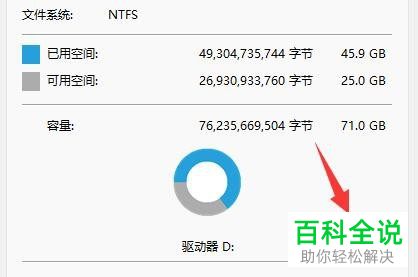
4. 第四步在弹出的窗口中,根据下图箭头所指,找到并勾选需要删除的文件。
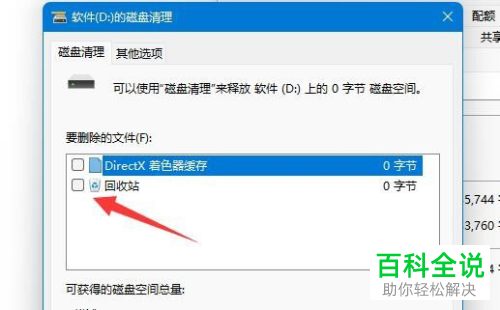
5. 第五步先点击顶部【其他选项】,接着根据下图箭头所指,可以按照需求清理程序和功能。
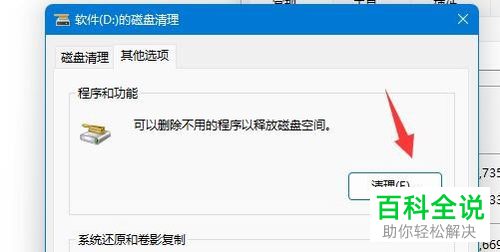
6. 第六步根据下图箭头所指,还可以按照需求清理系统还原和卷影复制内容。
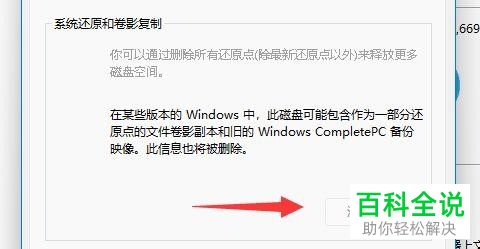
7. 最后清理完成,根据下图箭头所指,点击【确定】选项即可。
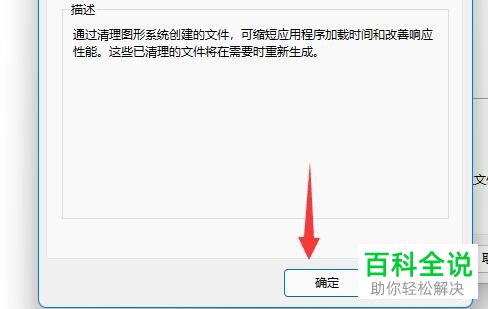
以上就是如何使用Windows 11系统磁盘清理工具的方法。
赞 (0)

